Minecraft クロスプラットフォーム ガイド:今すぐ友達とプレイ
マインクラフトは、自分の好みに合わせて世界を形作る広大なゲームです。採掘されたリソースを使用してゼロから想像できるものを構築し、探索によって環境をさらに発見し、戦闘に参加して敵対的なモブから身を守ることができます。また、このゲームには、これまでで最高のオープンワールド ゲームの 1 つであるもう 1 つのエキサイティングな機能があります。Minecraft のクロスプラットフォーム サポートを介して友達と遊ぶことができます。
この記事の内容
<オール>
Minecraft クロスプラットフォーム プレイとは?

Minecraft のクロスプラットフォーム プレイまたはクロスプレイは、世界中のどこからでもゲームの最大 8 人のプレーヤーをリンクします。さらに、Xbox、PlayStation、Nintendo Switch コンソール、PC、Android および iOS デバイスでも可能です。あなたやあなたの友人が異なるプラットフォームやネットワークを使用していても問題ありません。
簡単に言えば、Minecraft のクロスプラットフォーム サポートは、1 人のプレイヤーがゲーム ホストとして機能するときに有効にすることができます。ホストは、オンライン プレイ セッションを開く人です。残りの参加者は、セッションに参加するよう招待する必要があります。クロスプレイの優れている点は、設定に必要なものがすべて揃っている限り、ホストと参加をゲーム内から実行できることです。
Minecraft クロスプラットフォーム プレイの要件
コンソール、PC、およびモバイル デバイスで Minecraft のクロスプラットフォーム プレイを有効にするために、簡単に注意して満たすことができるいくつかの条件があります。以下で、それらを 1 つずつ分類します。
1.プレイヤー向けの同様の Minecraft ゲーム
クロスプラットフォーム Minecraft は、あなたとあなたの友人がそれぞれのプラットフォームで同じエディションとバージョンを持っている場合にのみプレイできます。たとえば、すべてのユーザーがコンソールまたはモバイルで 1.16.210 バージョンの Bedrock Edition を持っていて、単に「Minecraft」とラベル付けされているか、PC で Windows 10 Edition を持っている場合にのみ機能します。
Minecraft:Xbox One Edition または Minecraft:Nintendo Switch Edition を使用している場合は、クロスプレイのために Bedrock Edition に切り替える必要があります。
さらに、あなたとあなたの友人が最新バージョンの Minecraft に更新することをお勧めします。これにより、新しい機能を楽しんだり、バグのない体験をしたりすることができます。
2. プレイヤー向けの同様の Minecraft マップ
Minecraft のクロスプラットフォーム プレイで満たすべきもう 1 つの重要な条件は、あなたとあなたのフレンドが、ゲームでサポートされている同様のマップを持っている必要があるということです。全員が 1 つの世界でゲームをプレイすることになるため、これは理にかなっています。
3. Xbox アカウント
おそらく最も重要なもう 1 つの要件は、あなたとあなたの友人が Microsoft Xbox アカウントを持っていることです。 Xbox コンソールのユーザーでなくても心配する必要はありません。自分でセットアップできるからです。また、無料です。登録リンクと詳細については、Xbox の公式ページをご覧ください。
無料の Xbox アカウントとそれに関連付けられたゲーマー タグまたは名前を取得したら、それを Minecraft のプレイに使用しているアカウントにリンクする必要があります。それは、PlayStation または Nintendo Switch を使用している場合です。
アカウントをリンクする方法がわからない場合は、すぐにわかります。以降のガイドは、それを必要とするプラットフォームごとにそのステップから開始します。
Minecraft クロスプラットフォーム プレイの設定方法
この記事では、Minecraft でクロスプラットフォーム プレイを開始する方法に焦点を当てます。詳しくは、Xbox One、PS4、PC、およびモバイル デバイスでオンライン プレイ セッションをホストする方法について説明します。
Xbox One

Xbox One のような Microsoft コンソールの場合、面倒なアカウントのリンクを行う必要はありません。これは、コンソールからアカウント プロファイルに自動的にサインインするためです。そうでない場合は、Minecraft のタイトル画面の [サインイン] ボタンをクリックして、アカウントに手動でログインしてください。
もう 1 つ必要なことは、仲間の Xbox アカウント ユーザーをアカウントのフレンド リストに追加することです。これを行うには、Xbox Web サイトからプロファイルにアクセスし、[フレンド] サイドバー リストでゲーマー タグ検索を行い、[フレンドを追加] をクリックします。その後、彼らがあなたのリクエストを受け入れるのを待つ必要があります.
アカウントでアクティブになり、友達ができたら、Minecraft を直接ダウンロードまたは開くことができます。まだコピーをお持ちでない場合は、本体の Microsoft Store からゲームを入手できます。
Minecraft クロスプラットフォーム プレイを開始
1. Xbox One で Minecraft を起動します。
2.ゲームのタイトル画面から [プレイ] オプションをクリックします。
3. [Worlds] タブの下のメニューを参照します。
4. [Create New World] を選択するか、既存のワールドを選択して、手順 7 に進みます。
5.オプションからマルチプレイヤーを有効にして、好みの権限を選択します。
6. [作成] ボタンをクリックします。
7.新しいワールドをアクティブにするか既存のワールドを選択したら、ゲームのオプション メニューに移動します。
8.友達の [ゲームに招待] オプションを探して選択します。
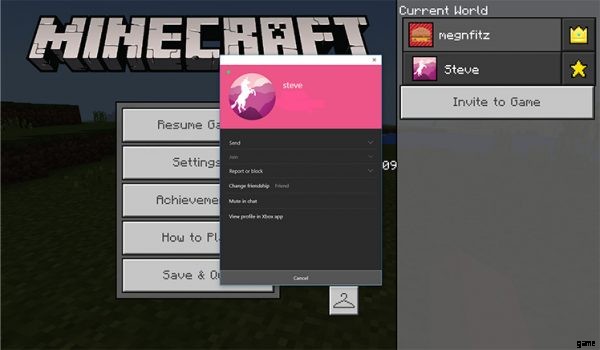
9. Minecraft クロスプラットフォーム フレンド セクションでアクティブなフレンドのゲーマー タグから選択します。
10.招待されたプレイヤーがあなたのリクエストを受け入れ、あなたの Minecraft ワールドに現れるまで待ちます。
11.代わりに友達を参加させたい場合は、Minecraft の [友達] メニューの下にある [参加可能なクロスプラットフォームの友達] リストから、ゲーマー タグとアクティブなワールドを選択または追加するように伝えてください。
プレイステーション 4

PS4 を使用する場合、マインクラフトのクロスプラットフォーム プレイを体験する前に、Microsoft Xbox アカウントを本体のアクティブな PlayStation アカウントにリンクする必要があります。その結果、この PlayStation ガイドは 2 つの部分で構成されます。1 つはアカウントをリンクするためのもので、もう 1 つはマルチプレイヤー モードを開始するためのものです。前者に関しては、前述の 2 つのアカウントは、リンクされると別のアカウントとペアリングできなくなります。
アカウントをリンク
1. PS4 で Minecraft を起動します。
2.タイトル画面から [Microsoft アカウントでサインイン] ボタンをクリックします。
3.画面に表示されるリンクと 8 桁のコードをメモします。
4.インターネットに接続されたコンピューターまたは携帯電話で https://aka.ms/remoteconnect にアクセスします。
5.デバイスのサインイン プロンプトに従い、リンクするアカウントの 8 桁のコードを入力します。
6.プロフィールから Xbox アカウントにフレンドを追加できます。
7. Minecraft で [ようこそ] ウィンドウが表示されたら、その [Let's Play] ボタンをクリックします。
Minecraft クロスプラットフォーム プレイを開始
1. ゲームのタイトル画面から [プレイ] をクリックします。
2. [ワールド] タブに移動して、新しいワールドを作成するか、リストから選択します。
3.ワールドが読み込まれたら、ゲーム内オプション メニューを起動します。
4.右側のサイドバーにある [ゲームに招待] ボタンをクリックします。
5.リストを下にスクロールして、[クロスプラットフォームの友達を探す] ボタンをクリックします。
6.フレンドの Microsoft Xbox ゲーマー タグを入力します。
7.検索プロセスが完了するのを待ってから、ポップアップ プロファイルで [友達を追加] をクリックします。
8.フレンドがリクエストを受け入れて Minecraft でオンラインになったら、フレンド リストからそのフレンドを選択すると、クロスプレイが可能になります。
9.代わりにフレンドを参加させたい場合は、Minecraft フレンド メニューの [参加可能なクロスプラットフォーム フレンド] リストからゲーマー タグとワールドを選択または追加してください。
任天堂スイッチ

Nintendo Switch は、Minecraft クロスプレイのために Microsoft Xbox アカウントを Nintendo アカウントにリンクする必要がある別のプラットフォームです。その上、ニンテンドーeショップからニンテンドーオンラインメンバーシップを取得する義務があります.さらに、現在 Minecraft:Nintendo Switch Edition をプレイしている場合は、事前に Nintendo eShop から Minecraft Bedrock Edition を入手してください。
アカウントをリンク
1. Nintendo Switch で Minecraft を起動します。
2. [Microsoft アカウントでサインイン] ボタンをクリックして、リンクと 8 桁のコードを取得します。
3.携帯電話またはコンピューターで https://aka.ms/remoteconnect リンクにアクセスします。
4. Web サイトで、Xbox アカウントの資格情報と 8 桁のコードを入力します。
5.プロンプトに従ってサインイン プロセスを完了します。
6. Xbox アカウントが Nintendo Switch の Minecraft にログインするのを待ちます。
Minecraft クロスプラットフォーム プレイを開始
1. Microsoft Xbox アカウントにログインしたら、Minecraft のタイトル画面で [再生] ボタンをクリックします。
2. [ワールド] タブにアクセスしてワールドを作成するか、リストにある既存のワールドをクリックします。
3.ゲームのオプション メニューに移動します。
4.その後、サイドバーの [ゲームに招待] をクリックします。
5. [クロスプラットフォームの友達を探す] を選択し、招待したい人のゲーマー タグを入力します。
6.友達のプロフィールが表示されたら、[友達を追加] をクリックします。
7.または、友達にあなたの世界に参加するように依頼してください。 Minecraft の [フレンド] メニューにある [参加可能なクロスプラットフォーム フレンド] リストからゲーマー タグとワールドを選択または追加する必要があります。
Windows 10 PC
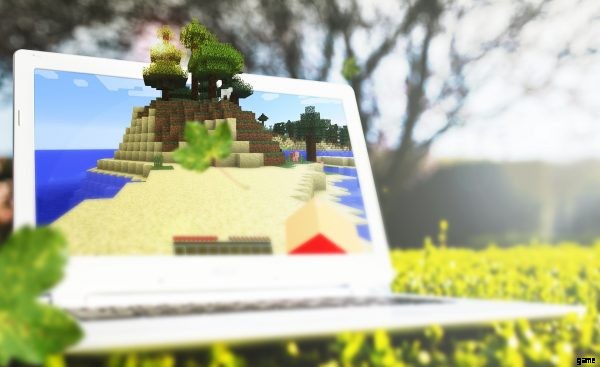
コンピューターでは、ゲームの Windows 10 エディションを使用している場合にのみ、Minecraft のクロスプラットフォーム プレイがサポートされます。これは、Java または元の PC 版にはクロスプレイ機能がないためです。
PC 用の Microsoft Xbox アカウントに対して行う必要がある処理は、Xbox の場合と同じくらい簡単です。
アカウントにサインイン
1. Windows 10 PC で Minecraft を起動します。
2.タイトル画面の左下にある、クリック可能なサインイン オプションをクリックします。
3.資格情報を使用して Microsoft Xbox アカウントにログインします。
Minecraft クロスプラットフォーム プレイを開始
1. Minecraft のタイトル画面で [再生] ボタンをクリックします。
2. [ワールド] タブを開いてワールドを作成するか、メニューから既存のワールドに移動します。
3.ゲームのオプション メニューを起動し、サイドバーにアクセスします。
4.そこから [ゲームに招待] ボタンをクリックします。
5. [クロスプラットフォームの友達を探す] を選択し、招待したい人のゲーマー タグを入力します。
6.友達のプロフィールが表示されたら、[友達を追加] をクリックします。
7.手順 4 から 6 を実行する代わりにフレンドに参加してもらいたい場合は、Minecraft の [フレンド] メニュー内の [参加可能なクロスプラットフォーム フレンド] リストからゲーマー タグとワールドを選択または追加するように伝えてください。
モバイル デバイス

Android または iOS デバイスで必要なのは、以前は Pocket Edition と呼ばれていた Minecraft ゲームをアプリとしてインストールし、Microsoft Xbox アカウントにログインすることだけです。このプロセスは、Xbox One または PC で行う場合とほぼ同じです。
アカウントにサインイン
1. Android フォン、タブレット PC、iPhone、または iPad で Minecraft をクリックします。
2.タイトル画面左下のサインインボタンをタップします。
3.オーバーレイまたはブラウザーの Web ページで、Microsoft Xbox アカウントの資格情報を入力します。
4. [Let's Play] をタップして確定します。
Minecraft クロスプラットフォーム プレイを開始
1. Minecraft のタイトル画面で [再生] ボタンをクリックします。
2. [ワールド] タブからレルムを作成またはアクセスします。
3.ワールドが読み込まれたら、ゲームのオプションを開きます。
4.サイドバーから [ゲームに招待] ボタンをタップします。
5. [クロスプラットフォームの友達を探す] オプションを選択し、友達のゲーマー タグを入力します。
6.プロフィール ポップアップ ウィンドウで [友達を追加] ボタンをクリックします。
7.手順 4 から 6 の代わりにフレンドを参加させるには、Minecraft の [フレンド] メニューの [参加可能なクロスプラットフォーム フレンド] リストからゲーマー タグとワールドを選択または追加する必要があります。
Minecraft クロスプラットフォーム プレイは価値がありますか?
コンソール、PC、またはモバイル デバイスで Minecraft のクロスプラットフォーム プレイをまだ試していない場合は、この機会に試してみる価値があることをお知らせします。ソロでプレイするのが楽しいだけでなく、Minecraft のクロスプレイもゲームをより簡単にします。たとえば、友達と一緒にいると、最も壮大な建造物をより速く構築し、敵のモブをよりうまくかわすことができます。ゲーム内の友達は現実の味方かもしれませんが、彼らが差し伸べてくれる助けに感謝するでしょう。
余談ですが、改善されたリアルなグラフィックスで Minecraft の世界に没頭してみませんか?最高の Minecraft シェーダーを今すぐ試して、それ以上のものを手に入れましょう!
